Cherchez-vous un moyen pratique pour enregistrer des vidéos YouTube sur votre clé USB ? Cet article vous proposera trois méthodes qui peuvent vous aider à résoudre ce problème. Si vous souhaitez enregistrer des vidéo YouTube sur la clé USB de haute qualité sous viders format, vous pouvez essayer FonePaw Enregistreur d'écran.
YouTube est considéré comme une plateforme sociale populaire que les gens l’utilisent pour partager leur vie. Néanmoins, il apparaît un blocage quand vous regardez la vidéo YouTube si votre Internet n’est pas bien connecté. Dans ce cas, certains préfèrent sauvegarder des vidéos YouTube sur la clé USB pour les regarder hors ligne. Cependant, en général, il est difficile de la télécharger directement sur le site. Alors, il existe une autre façon pour réaliser ce but, ce qui consiste à enregistrer une vidéo YouTube sur la clé USB. Dans ce tutoriel, nous vous introduirons 3 méthodes efficace pour vous aider à enregistrer des vidéos YouTube sur la clé USB.
Méthode 1. Enregistrer la vidéo YouTube sur une clé USB via FonePaw Enregistreur d'écran
FonePaw Enregistreur d'écran est un logiciel professionnel qui permet de capturer toutes les activées sur l’écran de votre ordinateur. C’est absolument un outil pratique pour ceux qui veulent enregistrer facilement une vidéo YouTube sur l’ordinateur ou sur la clé USB. Il possède de nombreuses fonctionnalités personnalisables qui permettent d’effectuer l’enregistrement vidéo, audio ainsi que des captures d’écran. Il fournit également les résolutions de haute qualité et vous permet de la durée d’enregistrements si vous ne pouvez pas rester devant l’écran de votre ordinateur jusqu’à la fin de l’enregistrement de la vidéo YouTube.
Les caractéristiques de FonePaw Enregistreur d'écran :
- Enregistrer des videos streaminng sur la plupart de plateformes.
- Enregistrer simultanément ou séparément le son du système et celui du microphone.
- Réduire du bruit pour obtenir un son de haute qualité.
- Enregistrer l’écran et la webcam sans décalage.
- Supporter de donner des annotations au cours de l’enregistrement vidéo.
- Prendre des captures d’écran instantanées.
- Personnaliser la zone d’enregistrement vidéo.
- Définir des touches de raccourci personnalisées.
- Proposer divers formats de sortie.
Voici les étapes pour enregistrer la vidéo YouTube sur une clé USB :
Étape 1. Télécharger et lancer FonePaw Enregistreur d’écran sur l’ordinateur
Tout d’abord, veuillez télécharger et installer FonePaw Enregistreur d’écran sur votre ordinateur. Ensuite, démarrez le programme et choisissez le mode « Enregistreur Vidéo » dans l’interface principale.

Étape 2. Configurer les paramètres d’enregistrement
Une fois que vous entrez dans le mode « Enregistreur Vidéo », sélectionnez la zone de l’écran à enregistrer. En même temps, vous pouvez régler différents paramètres dans l’interface principale selon votre besoin. N’oubliez pas d’activer le « Son Système » pour enregistrer le son de la vidéo YouTube.
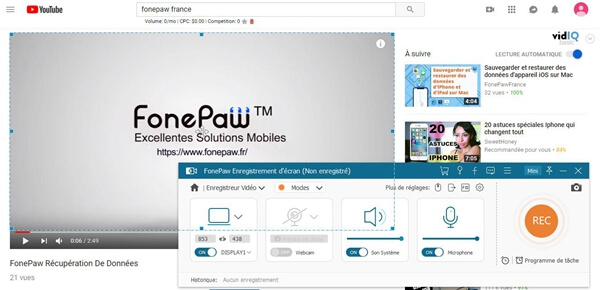
 Remarque :
Remarque :-
Le format de sortie par défaut pour les vidéos est MP4. Si vous voulez changer le format de sortie de l'enregistrement, veuillez aller dans « Réglage de l'enregistrement » < « Sortie » < « Format vidéo ».
Étape 3. Commencer l’enregistrement de la vidéo YouTube sur la clé USB
Maintenant, cliquez sur le bouton « REC » pour démarrer l’enregistrement de la vidéo YouTube. Quand vous voulez terminer l’enregistrement de la vidéo YouTube, cliquez sur le bouton d'arrêt carré dans la barre de tâche. Dans la fenêtre de prévisualisation, vous pourrez regarder l’enregistrement que vous venez de faire. Sauvegardez la vidéo YouTube dans la clé USB si vous êtes satisfait de l’enregistrement.
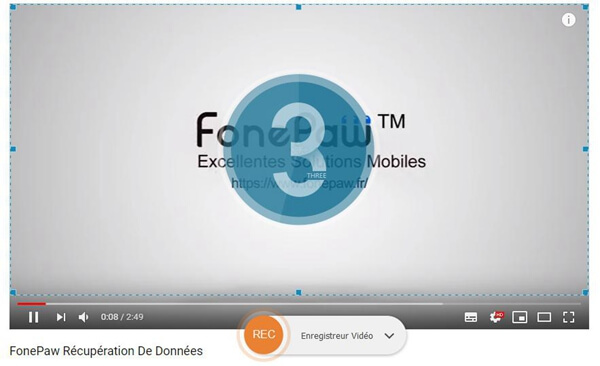

Méthode 2. Enregistrer une vidéo YouTube sur une clé USB avec Inovideo Youtube Downloader
La deuxième méthode consiste à enregistrer une vidéo YouTube sur votre clé USB avec un téléchargeur vidéo - Inovideo Youtube Downloader. Il peut vous aider à télécharger des vidéos YouTube d’excellente qualité en ligne. Il est capable de télécharger des résolutions 8K, 4K, 1080p, 720p, etc. Grâce à sa technologie de téléchargement avancée, Inovideo peut télécharger rapidement des vidéos.
Les caractéristiques de Inovideo Youtube Downloader :
- Télécharger les vidéos YouTube par lots.
- Sauvegarder de piste audio en MP3.
- Réaliser le téléchargement des vidéos YouTube avec une vitesse de 6x.
- Supporter de télécharger la vidéo YouTube avec des résolutions 8K, 4K, 1080p, 720p, etc.
- Interface simple et facile à utiliser.
Étape 1. Copiez le lien de la vidéo YouTube dans la page web de votre navigateur, puis retournez sur l'interface principale d'Inovideo et collez-y URL. Puis cliquez sur le bouton « Analyser ».
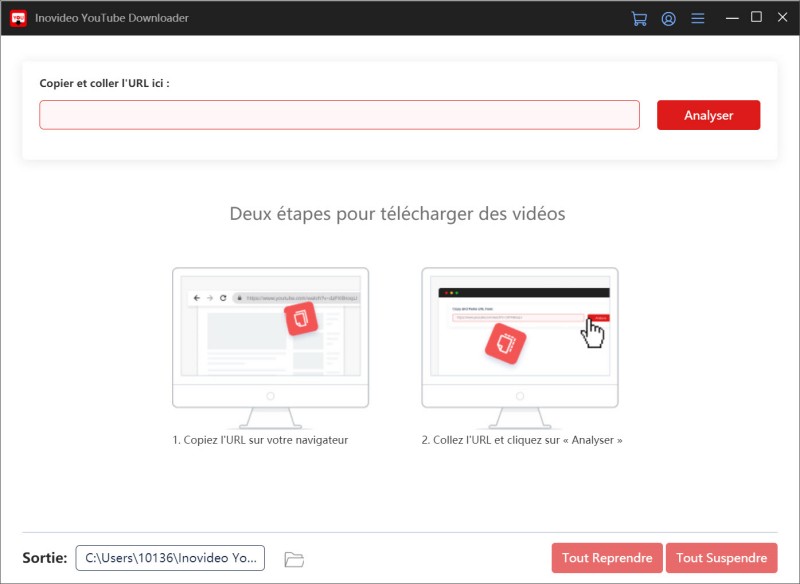
Étape 2. Ensuite, il apparaîtra une nouvelle fenêtre pour vous demander le format de sortie vidéo. Inovideo fornit trois formats de sortie : MP4, MP3 et WebM. Choisissez le format de sortie et la résolution vidéo en fonction de votre besoin et puis cliquez sur « Télécharger ».
Étape 3. Après avoir terminé le téléchargement, vous pouvez aller sur l'onglet « Terminé » pour voir les vidéos YouTube téléchargées et les sauvegarder dans la clé USB.
Méthode 3. Faire un enregistrement des vidéos YouTube sur une clé USB par VLC
En plus de la lecture multimédia, vous pouvez également utiliser le logiciel VLC pour faire des captures d'écran ainsi que des enregistrements vidéo YouTube sur clé USB. Par rapport aux deux façon que vous avons mentionnées, cette méthode est plus compliquée. Par ailleurs, il est à noter que ce moyen n'enregistre aucun son.
Étape 1. Entrez dans la fenêtre « Ouvrir un média », et puis choisissez « Bureau » dans la section « Mode de capture ».
Étape 2. Ensuite, saisissez un chiffre de débit binaire dans la section « Débit d'images pour la capture ». Vous pouvez également cochez « Afficher plus d'options » si vous voulez personnaliser autres paramètres.
Étape 3. Cliquez sur le bouton « Lire », puis VLC affichera automatiquement le bureau de votre ordinateur. La vidéo YouTube est enregistrée en format AVI par défaut. Cliquez sur la flèche à droit du bouton « Lire » et choisir « Convertir » si vous voulez choisir autre format de sortie.
Étape 4. Puis, cliquez sur le bouton « Enregistrer » pour commencer à enregistrer une vidéo.
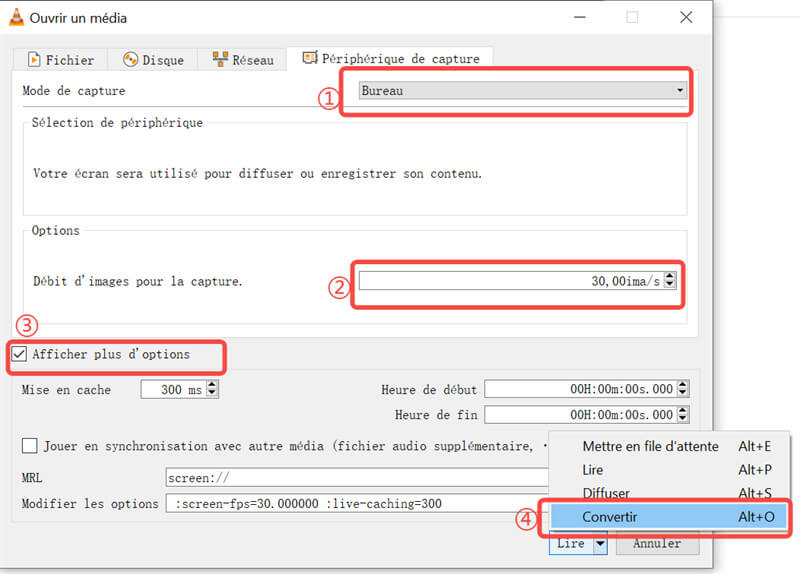
Conclusion
Dans ce tutoriel, nous avons parlé trois méthodes pour vous aider à enregistrer la vidéo YouTube sur une clé USB, vous pouvez choisir l’une qui s’adapte le mieux à votre besoin. Si vous êtes en train de chercher un moyen pour enregistrer facilement des vidéos YouTube avec une qualité originale et sans blocage sur votre clé USB, nous vous recommandons FonePaw Enregistreur d'écran, un logiciel polyvalent qui sert à enregistrer tout ce qui se passe à l'écran avec la webcam. N’hésitez pas à l’essayer maintenant !















